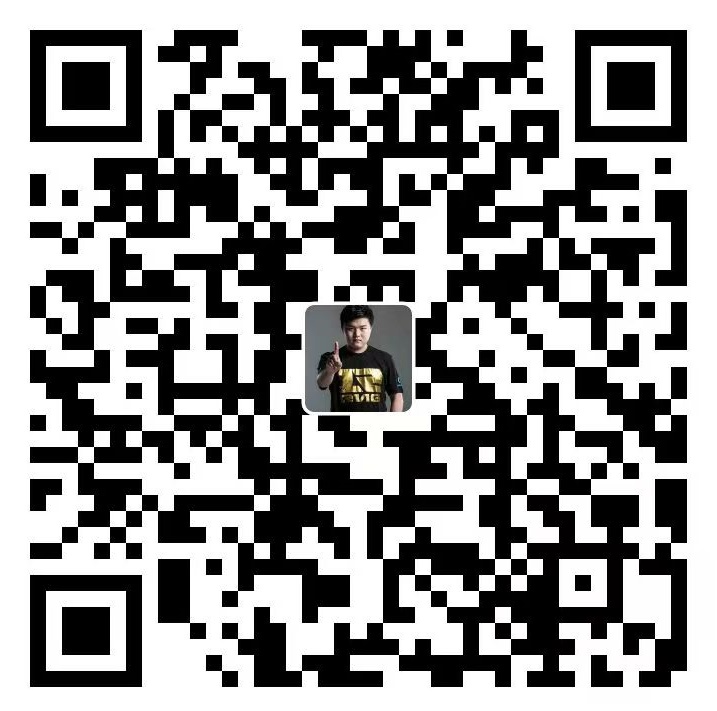1.tmux操作
1.1 启动
新建一个tmux窗口,直接在terminal中输入tmux即可。
tmux也可以说明明窗口名称,这个名字可以用于解绑后快速的重新进入,例如:
tmux new -s myname1.2 分离
按下Ctrl+b,然后再按d,即可将当前的tmux窗口分离,session转到后台执行。或者输入以下命令:
tmux detach1.3 重新进入
按下Ctrl+b,然后再按s,即可选择要重新进入的窗口。或者输入以下命令:
tmux attach1.4 退出
如果你想退出该session,可以杀死session:
tmux kill-session -t myname当然,也可以使用ctrl+d关闭该session的所有窗口来退出该session。
1.5 重命名session
tmux rename-session -t myname newname1.6 查看所有session
tmux ls2. 窗口操作
一个session可以有好几个window窗口。
2.1 新建窗口
tmux new-window -n myname2.2 切换窗口
ctrl+b c: 创建一个新窗口
ctrl+b n: 切换到下一个窗口
ctrl+b p: 切换到上一个窗口
ctrl+b 数字: 切换到指定窗口
ctrl+b w: 从列表中选择窗口2.3 关闭窗口
ctrl+b &: 关闭当前窗口2.4 重命名窗口
ctrl+b ,: 重命名当前窗口
tmux rename-window -t old_name new_name3. 窗格操作
一个window可以将一个窗口分为好几个pane窗格。
3.1 新建窗格
ctrl+b %: 水平分割窗格
ctrl+b ": 垂直分割窗格3.2 切换窗格
ctrl+b o: 切换到下一个窗格
ctrl+b 方向键: 切换到指定方向的窗格3.3 关闭窗格
ctrl+d 记住如果只有一个窗格就是关闭window哦4. 其他操作
# 列出所有快捷键,及其对应的 Tmux 命令
$ tmux list-keys
# 列出所有 Tmux 命令及其参数
$ tmux list-commands
# 列出当前所有 Tmux 会话的信息
$ tmux info
# 重新加载当前的 Tmux 配置
$ tmux source-file ~/.tmux.conf
# 显示当前 Tmux 会话的状态
$ tmux display-message
# 显示当前 Tmux 会话的详细信息
$ tmux show-options
## 使用快捷键ctrl+b [ ,就可以通过方向键上下移动使用PageUp和PageDown可以实现上下翻页